Come Ritoccare le Foto Online: Guida ai Migliori Programmi Gratuiti
Nel mondo digitale di oggi, la qualità delle immagini è più importante che mai. Che si tratti di foto personali, immagini per social media o fotografie professionali, avere foto ben ritoccate può fare la differenza.
Se non vuoi investire in costosi software di editing, esistono ottimi strumenti di ritocco foto gratis online che ti permettono di migliorare le tue immagini in modo facile e veloce. In questa guida, esploreremo i migliori strumenti online gratis per ritoccare le foto e ti mostreremo come usarli per ritoccare le foto online senza scaricare nulla sul tuo dispositivo.
Parte 1. Come Ritoccare Foto Gratuito Online: Passaggi Facili.
Se non sei sicuro di come iniziare, ecco un semplice tutorial su come ritoccare le foto gratis online con uno degli strumenti descritti.
Usare iI migliore online strumento per ritocco foto gratuito online
Se il vostro obiettivo è quello di ritoccare foto, la funzione di restauro foto AI offerta da Hitpaw è una buona scelta!
Gli utenti possono caricare foto scansionate o acquisite e l'intelligenza artificiale di Hitpaw identifica e corregge automaticamente le imperfezioni delle foto, come graffi, macchie, colori sbiaditi, ecc. La tecnologia AI migliora la chiarezza e i colori delle immagini, facendo apparire le foto riparate più naturali e attraenti.
Ritoccare le Tue Foto con Hitpaw FotorPea online
Passo 1:Caricare le foto nella barra degli strumenti
Puoi cliccare su "Choose image" o semplicemente trascinare e rilasciare la foto originale. HitPaw FotorPea online supporta formati di input comuni come PNG, JPEG, JPG, WEBP, TIFF, ecc.

Passo 2:Seleziona un Modello di AI
Selezionare il modello a sinistra per ottimizzare la foto e selezionare "preview".

Passo 3:Fare clic su download per salvare l'immagine

Parte 2. I Migliori strumenti per ritocco foto online gratis.
1. Fotor
Uno dei ritocchi foto gratis online più popolari. Fotor ti consente di migliorare la qualità delle immagini, regolare la luminosità, contrasto e saturazione, e applicare filtri in pochi click.
Inoltre, offre funzionalità di rimozione degli imperfezioni e ritocco della pelle.
Passo 1: Selezionare "Modifica foto da subito" e caricare l'immagine sfocata

Passo 2: Selezionare il modello nella barra degli strumenti di sinistra, ottimizzarlo e selezionare "download"

2. Canva
Un altro strumento gratuito che, seppur più noto per il design grafico, offre anche potenti funzionalità di ritocco online foto.
Con Canva puoi ridimensionare, ritagliare e aggiungere effetti speciali alle tue immagini in modo rapido e intuitivo.
Passo 1: Selezionare “Carica la tua immagine”

Passo 2: Utilizzare la barra degli strumenti per ottimizzare le foto per il “download” o “share”

3. Pixlr
Se hai bisogno di un programma per ritoccare le foto che offre funzionalità simili a Photoshop, Pixlr è una scelta eccellente.
Dispone di strumenti avanzati di correzione colore, rimozione delle imperfezioni e applicazione di effetti creativi, tutto gratuitamente.
Passo 1: Selezionare “Editor di foto Al aperto”

Passo 2: Utilizzare la barra degli strumenti per ottimizzare le foto per“salva”

Parte 3. Il Migliore Programma per Foto da Ritoccare Gratuito HitPaw FotorPea.
Inoltre, è possibile scegliere di scaricare hitpaw fotorpea per un editing fotografico più professionale!
Caratteristiche
- Fornisce un'interfaccia utente semplice
- Funziona su Mac e Windows
- Crea rapidamente immagini di dimensione passaporto
- Ingrandisci e scala le foto senza perdita di qualità.
- Non c'è perdita di qualità dell'immagine
- Non inserisce il watermark nelle immagini di dimensione passaporto
- Produce multiple immagini di dimensione passaporto contemporaneamente
Ritoccaare la Tua Foto con Hitpaw FotorPea
Passo 1:Apri HitPaw FotorPea e Carica la Collage Foto
Puoi cliccare su "Scegli File" o semplicemente trascinare e rilasciare la foto originale. HitPaw FotorPea supporta formati di input comuni come PNG, JPEG, JPG, WEBP, TIFF, ecc.

Passo 2:Seleziona un Modello di AI
Scegliere uno dei modelli AI in base al tipo di immagine.

Passo 3:Anteprima dell'effetto
Una volta terminato, le immagini migliorate appariranno nell'elenco completato. È possibile fare clic sull'icona dell'occhio per visualizzare l'anteprima dell'effetto.

Parte 4. Domande Frequenti sulle Idee per rittocare le foto.
D1. Come ritoccare il volto in una foto?
R1. È possibile utilizzare il modello di ottimizzazione dei volti in fotorpea! Sono disponibili anche altri eccellenti strumenti di ottimizzazione gratuiti online!
D2. Quando è necessario ritoccare una foto?
R2. Il ritocco di una foto può essere utile in diverse situazioni, ma è importante farlo in modo ponderato per evitare di alterare troppo la realtà.
Conclusione
L'ottimizzazione delle foto non solo migliora l'effetto visivo, ma aiuta anche a esprimere emozioni più forti o effetti artistici. Che si tratti di ritoccare i dettagli del viso, di regolare i colori e l'illuminazione o di rimuovere gli elementi di sfondo indesiderati, una corretta ottimizzazione delle foto può dare alle immagini un aspetto più attraente e professionale. Quando si ottimizza, bisogna concentrarsi sul mantenimento di una sensazione naturale e realistica della foto ed evitare di ritoccare eccessivamente per garantire un risultato finale esteticamente gradevole e realistico.
L'utilizzo di strumenti professionali come Hitpaw Fotorpea o di semplici app per cellulari può aiutarvi in queste operazioni di ottimizzazione. Da semplici riparazioni della pelle e regolazioni del colore a più complesse modifiche dello sfondo e miglioramenti dei dettagli, esistono diverse tecniche per ottimizzare le foto in base alle diverse esigenze. Con tecniche ragionevoli e un'elaborazione accurata, è possibile migliorare ogni foto nelle sue condizioni migliori e mostrare il suo fascino unico.


















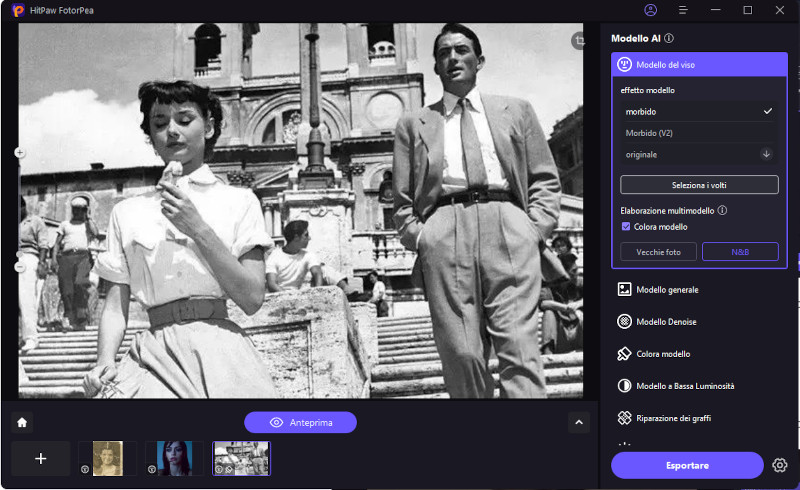
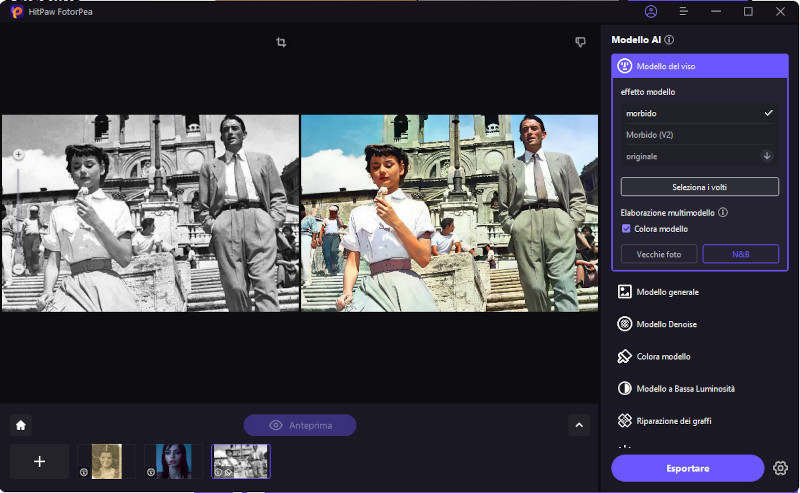

 HitPaw Univd
HitPaw Univd  HitPaw VikPea
HitPaw VikPea  HitPaw VoicePea
HitPaw VoicePea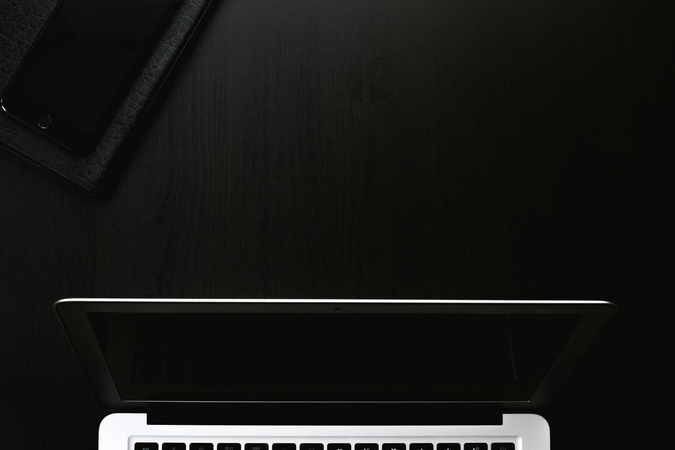


Condividi questo articolo:
Seleziona la valutazione del prodotto:
Joshua Hill
Caporedattore
Lavoro come libero professionista da più di cinque anni. Mi colpisce sempre quando scopro cose nuove e conoscenze aggiornate. Penso che la vita sia sconfinata, ma io non conosco limiti.
Vedi tutti gli articoliLascia un Commento
Crea il tuo commento per gli articoli di HitPaw